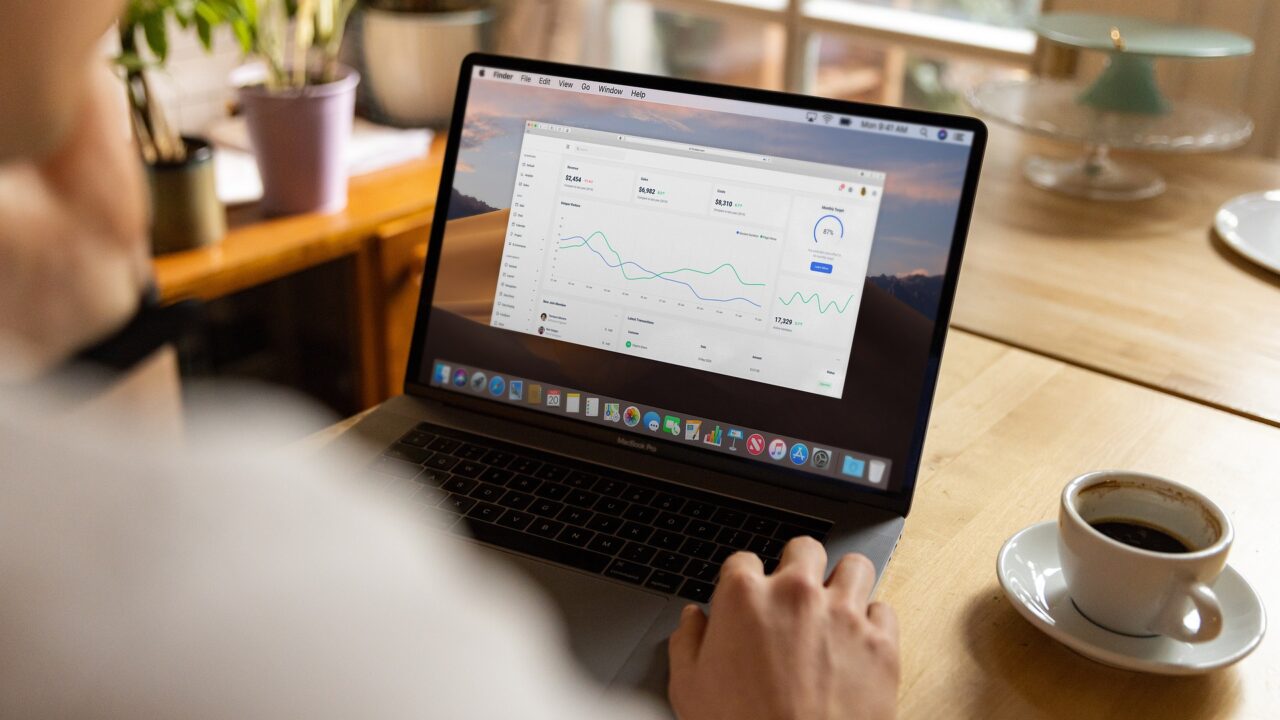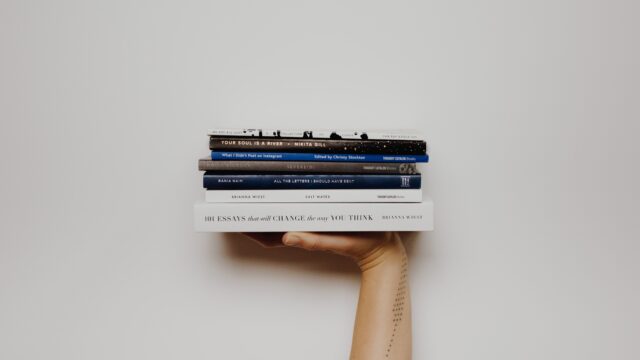Go言語+windows+VSCode+Ginでのwebアプリの作り方(環境構築・HellowWorld!)
Go言語をインストール
Go言語を以下のサイトからダウンロードしてインストールします。
Windowsの場合はWindowsを選んでください。
※ちなみに、現在Go言語を学べるスクールはあまりありませんが、Udemyでは講座が豊富なのでGoの講座も沢山あって、いろいろ選べます。興味があればコスパよく自分にあった講座を選んでみましょう!
Gitをダウンロード
Gitが入っていない方は以下のサイトからGitをダウンロードしてインストールします。
VSCodeをダウンロード
VSCodeが入っていない方は以下のサイトからVSCodeをダウンロードしてインストールします。
VSCodeに拡張機能をインストール
VSCodeを起動します。
起動したら、拡張機能(Ctrl+Shift+X)を開いて検索窓に「go」と入力して、出てきた「Rich Go language support for Visual Studio Code」をインストールします。
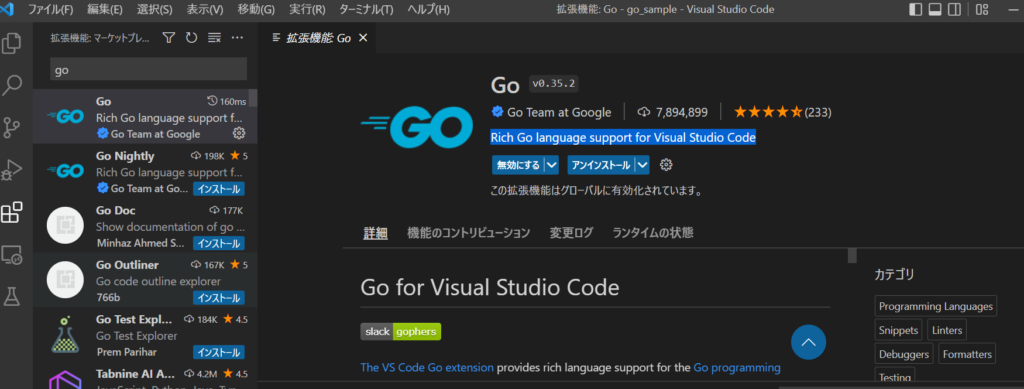
Goツールを更新する
VSCodeでコマンドパレット(Ctrl+Shift+P)を開いて検索窓に「update tools」と入力すると「GO: Install/Update tools」が出てくるので、選択します。
チェックボックスのすべてを選択して、OKを押します。
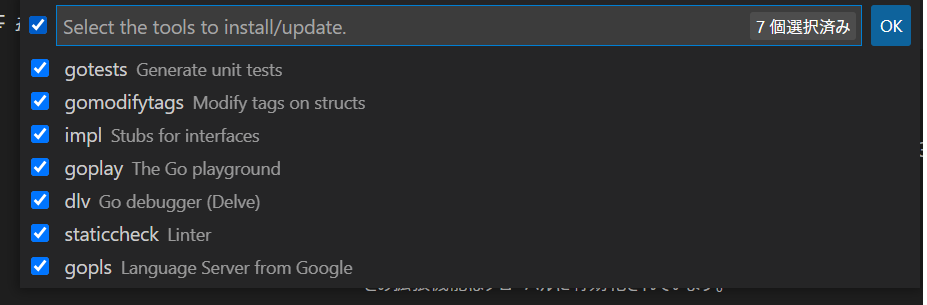
プロジェクトを作成
VSCodeの「ファイル」→「フォルダーを開く」でgoファイルを作成するフォルダー(プロジェクト)を開きます。ない場合は、適宜作成してください。
VSCodeの「ターミナル」→「新しいターミナル」でターミナルを開きます。
以下のコマンドでGo環境を初期化します。
go mod init フォルダー名(プロジェクト名)go.modが作成されます。
続いて、以下のコマンドでginをインストールします。
go get -u github.com/gin-gonic/gin
※ここまで大丈夫でしょうか?!
ちなみに、現在Go言語を学べるスクールはあまりありませんが、Udemyでは講座が豊富なのでGoの講座も沢山あって、いろいろ選べます。興味があればコスパよく自分にあった講座を選んでみましょう!
Goファイルを作成
とりあえず「sample.go」というGoファイルをプロジェクト直下に作成します。
コードの内容は以下です。
package main
import "fmt"
func main() {
fmt.Println("Hello World!")
}
VSCodeの「実行」→「デバッグなしで実行」で実行します。
デバッグコンソールに「Hello World!」と表示されれば成功です。
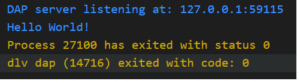
Ginを使ってブラウザに表示してみる
プロジェクト直下に「index.html」を作成します。
<!DOCTYPE html>
<html lang="ja">
<head>
<meta charset="UTF-8">
<title>test index</title>
</head>
<body>
<h1>Hello World Gin !!!</h1>
</body>
</html>
先ほど作成した「sample.go」というGoファイルの中身を書き換えます。
package main
import "github.com/gin-gonic/gin"
func main() {
r := gin.Default()
r.LoadHTMLGlob("*.html")
r.GET("/", func(c *gin.Context) {
c.HTML(200, "index.html", gin.H{})
})
r.Run()
}
VSCodeのターミナルから
go run sample.goで実行します。
起動したらブラウザから以下にアクセスします。
http://localhost:8080/
以下が表示されればOKです!
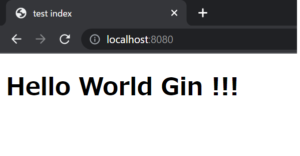
おしまい
いかがでしたでしょうか?
結構簡単ですよね?
実際はローカルでもDocker上に環境構築をしたりすることが多いですね。その辺はまた今度にしたいと思います。
これがスタートラインですので、この先もう少し突っ込んだことをしたい場合、ネット上にも情報はありますし、本や、オンラインスクールなどでも情報を得たり、学習できますね。
思い切ってGo言語の案件にチャレンジするのもひとつの手ですね。
Go言語はまだ他の言語より熟練した技術者がすくないので、他の言語ができれば、初心者でも可!という案件も実際にありました。まずはmidworksで探してみるのも良いかもしれません。
興味がある方はコチラ↓
フリーランスエンジニアの豊富な案件なら【midworks】